Ištaisyti „Bad Pool Caller“ klaidą (BAD_POOL_CALLER)
Įvairios / / November 28, 2021
Bad Pool Caller klaida yra Mėlynojo mirties ekrano (BSOD) klaida, kuris atsiranda dėl pasenusios arba sugadintos tvarkyklės diegimo. Daugeliu atvejų šią klaidą gali sukelti nauja aparatinė arba programinė įranga, kurią galbūt neseniai įdiegėte.
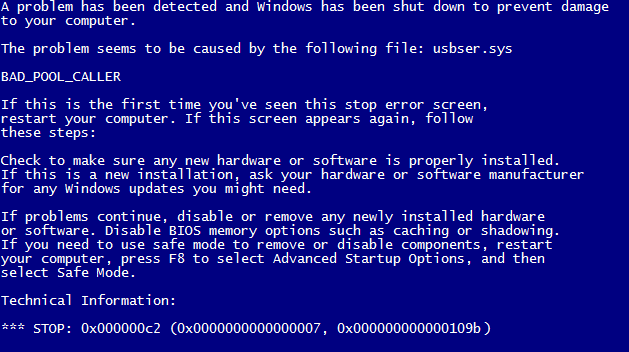
Turinys
- Blogo skambinančiojo klaidos (BAD_POOL_CALLER) priežastys:
- Ištaisykite „Bad Pool Caller“ klaidą (BAD_POOL_CALLER):
- 1 būdas: paleiskite sistemos failų tikrintuvą ir patikrinkite diską
- 2 būdas: paleiskite „Memtest86“.
- 3 būdas: paleiskite tvarkyklės tikrintuvą
Blogo skambinančiojo klaidos (BAD_POOL_CALLER) priežastys:
- Dėl sugadinto standžiojo disko.
- Pasenusios, sugadintos arba senos įrenginių tvarkyklės.
- Virusas arba kenkėjiška programa.
- Sugadinta registro informacija.
- Sugadintos arba sugadintos atminties problemos.
Keletas paprastų įvairių pataisymų, kuriuos reikia išbandyti:
- Paleiskite visą sistemos virusų ir kenkėjiškų programų nuskaitymą naudodami savo antivirusinę programą.
- Atnaujinkite tvarkyklę su Intel tvarkyklės atnaujinimo įrankis.
- Įdiekite ir paleiskite CCleaner ir Malwarebytes.
- Įdiekite visus laukiamus naujinimus naudodami „Windows“ naujinimą.
- Pabandykite išspręsti problemą naudodami Sistemos atkūrimo.
Na, gali būti du atvejai: arba galite paleisti į „Windows“, arba ne; jei negalite, tada sekite šį įrašą čia, kad įgalintumėte seną išplėstinį įkrovos meniu paleisti saugiuoju režimu.
Ištaisykite „Bad Pool Caller“ klaidą (BAD_POOL_CALLER):
1 būdas: paleiskite sistemos failų tikrintuvą ir patikrinkite diską
1. Nuo Išplėstinis įkrovos meniu, paleiskite kompiuterį į saugųjį režimą.
2. Saugiuoju režimu paspauskite „Windows“ klavišą + X ir spustelėkite Komandinė eilutė (administratorius).
3. Į cmd įveskite šias komandas ir po kiekvienos paspauskite Enter:
sfc /scannow. chkdsk /f C:
4. Kai jie bus baigti, išeikite iš komandų eilutės.
5. Kitas atminties tipas „Windows“ paieškos juostoje ir pasirinkite „„Windows“ atminties diagnostika.”
6. Rodomame parinkčių rinkinyje pasirinkite „Paleiskite iš naujo dabar ir patikrinkite, ar nėra problemų.”

7. Po to „Windows“ bus paleista iš naujo, kad patikrintų galimas atminties klaidas ir, tikimasi, diagnozuos galimas priežastis, kodėl gaunate Mėlynasis mirties ekranas (BSOD) klaidos pranešimas.
8. Iš naujo paleiskite kompiuterį ir patikrinkite, ar problema išspręsta, ar ne.
2 būdas: paleiskite „Memtest86“.
Dabar paleiskite Memtest86, trečiosios šalies programinę įrangą, tačiau ji pašalina visas galimas atminties klaidų išimtis, nes ji veikia ne „Windows“ aplinkoje.
Pastaba: Prieš pradėdami įsitikinkite, kad turite prieigą prie kito kompiuterio, nes turėsite atsisiųsti ir įrašyti programinę įrangą į diską arba USB atmintinę. Geriausia palikti kompiuterį per naktį, kai paleisite „Memtest“, nes tai užtruks šiek tiek laiko.
1. Prijunkite USB atmintinę prie sistemos.
2. Atsisiųskite ir įdiekite Windows Memtest86 Automatinis USB rakto diegimo įrankis.
3. Dešiniuoju pelės mygtuku spustelėkite vaizdo failą, kurį ką tik atsisiuntėte, ir pasirinkote „Išskleisti čia“ variantas.
4. Ištraukę atidarykite aplanką ir paleiskite „Memtest86+“ USB diegimo programa.
5. Pasirinkite, kad prijungėte USB diską, kad įrašytumėte „MemTest86“ programinę įrangą (tai suformatuos jūsų USB diską).

6. Baigę aukščiau nurodytą procesą, įkiškite USB prie kompiuterio, kuris suteikia Blogo grupės skambintojo klaida (BAD_POOL_CALLER).
7. Iš naujo paleiskite kompiuterį ir įsitikinkite, kad pasirinkta įkrova iš USB atmintinės.
8. „Memtest86“ pradės tikrinti, ar jūsų sistemoje nėra atminties sugadinimo.

9. Jei išlaikėte visus testus, galite būti tikri, kad jūsų atmintis veikia tinkamai.
10. Jei kai kurie veiksmai buvo nesėkmingi, tada Memtest86 aptiks atminties sugadinimą, o tai reiškia, kad jūsų BAD_POOL_CALLER Mėlynojo mirties ekrano klaida atsiranda dėl blogos / sugadintos atminties.
11. Tam, kad ištaisykite blogą grupės skambintojo klaidą, turėsite pakeisti RAM, jei aptiksite blogų atminties sektorių.
3 būdas: paleiskite tvarkyklės tikrintuvą
Šis metodas naudingas tik tuo atveju, jei įprastai galite prisijungti prie „Windows“, o ne saugiuoju režimu. Toliau būtinai sukurti sistemos atkūrimo tašką.
Paleiskite tvarkyklės tikrintuvą ištaisyti Bad Pool Caller Error.
Viskas; tau pavyko ištaisyti „Bad Pool Caller“ klaidą (BAD_POOL_CALLER), bet jei vis dar turite klausimų dėl šio įrašo, nedvejodami užduokite juos komentarų skiltyje ir aš mielai jums padėsiu.




